Altice အဝေးထိန်းမှိတ်တုတ်မှိတ်တုတ်- စက္ကန့်ပိုင်းအတွင်း ဘယ်လိုပြင်မလဲ။
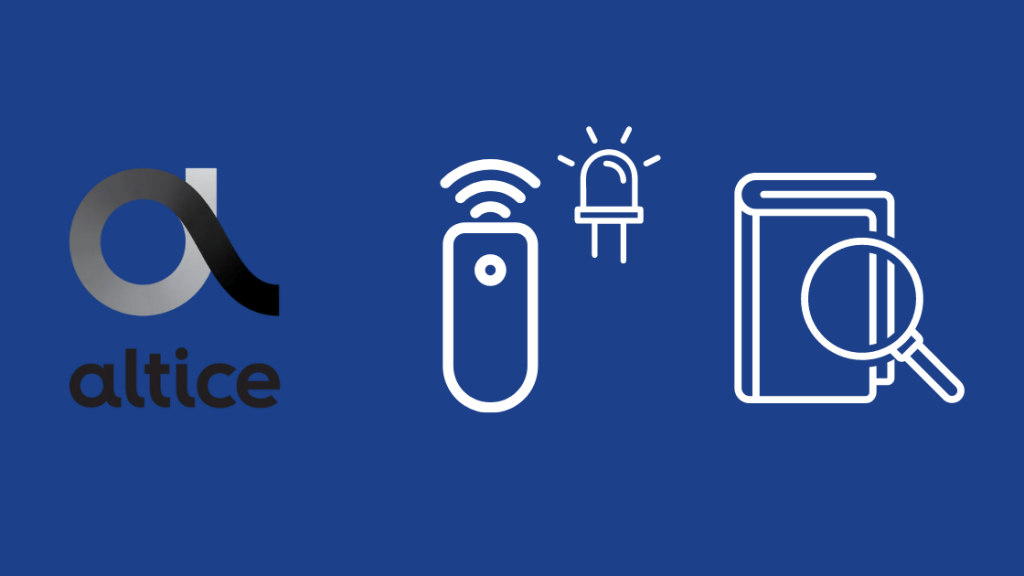
မာတိကာ
ကေဘယ်လ်ကုမ္ပဏီကြီးများသည် ၎င်းတို့၏ဖောက်သည်ဝန်ဆောင်မှုအတွက် ကွက်တိကွက်ကြားဖြစ်နေသောကြောင့် ကျွန်ုပ်သည် ဒေသန္တရတစ်ခုခုကို စမ်းကြည့်ချင်ပါသည်။
Optimum သည် ကျွန်ုပ်၏ဒေသတွင် Altice One ဝန်ဆောင်မှုကို ပေးဆောင်ထားပြီး ၎င်းသည် အင်တာနက်နှင့် ကေဘယ်လ်တီဗီတို့ပါရှိကြောင်း တွေ့ရှိရပါသည်။
၎င်းတို့၌ ၎င်းတို့၏ လစဉ်အစီအစဉ်များအတွက် ပျမ်းမျှကုန်ကျစရိတ်များထက် အများစုသည် ယှဉ်ပြိုင်မှုနှုန်းထားများရှိသည်။
ကျွန်တော်သည် အရာအားလုံးကို စနစ်ထည့်သွင်းပြီး အိမ်ပြန်ရပြီး တစ်ပတ်ကြာပြီးနောက် သောကြာနေ့တွင်၊ ညဘက်တွင် အဝေးထိန်းမီးသည် မှိတ်တုတ်မှိတ်တုတ်မှိတ်တုတ်မှိတ်တုတ်မှိတ်တုတ်မှိတ်တုတ်ကျလာသည်။
ထို့ကြောင့် ၎င်းသည် ဘာကိုဆိုလိုသည်ကို သိရှိရန် အွန်လိုင်းပေါ်တက်ခဲ့သည်။
၎င်းသည် ကျွန်ုပ်၏ရီမုတ်၏လုပ်ဆောင်ချက်များကို ပျက်ပြားစေခြင်းမရှိသော်လည်း ၎င်းသည် ကျွန်ုပ်အား ရှာဖွေရန် လုံလောက်သောအနှောက်အယှက်ဖြစ်စေပါသည်။ အလင်းက ဘာကိုဆိုလိုတာလဲ။
ငါတွေ့သမျှအားလုံးကို စုစည်းပြီး မှိတ်တုတ်မှိတ်တုတ်ပြနေတဲ့ မင်းရဲ့ Altice အဝေးထိန်းကို ကူညီဖြေရှင်းပေးဖို့အတွက် ဒီလမ်းညွှန်ချက်လုပ်ထားတယ်။
မှိတ်တုတ်မှိတ်တုတ်အလင်းနဲ့ Altice အဝေးထိန်းကို ပြုပြင်ဖို့ ၊ ဘက်ထရီကို အစားထိုးပါ။ အဆင်မပြေပါက တွဲချိတ်ခြင်းစခရင်ကိုသွားပြီး 7 နှင့် 9 ခလုတ်များကို နှိပ်ပြီး ဖိထားပါ။ မပျောက်သေးပါက၊ Optimum ကို ဆက်သွယ်ပါ။
Altice Remote Blinking ဆိုသည်မှာ အဘယ်နည်း။
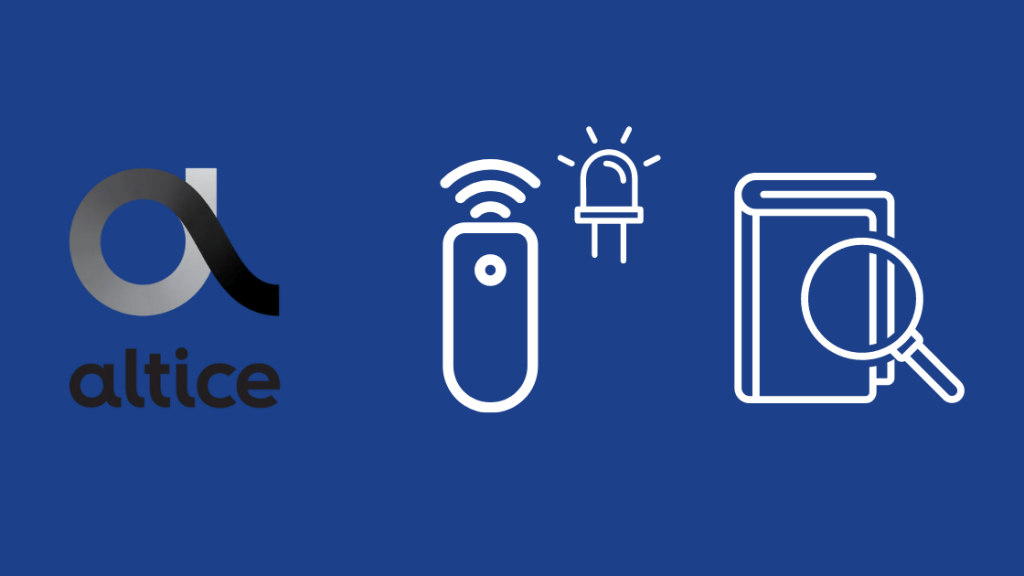
သင်၏ Altice One အဝေးထိန်းခလုတ် မှိတ်တုတ်မှိတ်တုတ် စတင်သောအခါ ၊ ၎င်းသည် လက်ခံသူနှင့် တွဲချိတ်ခြင်း ဆုံးရှုံးသွားပြီး တွဲချိတ်ခြင်းမုဒ်သို့ ပြန်သွားခြင်း ဖြစ်နိုင်သည်။
၎င်းအတွက် အကြောင်းရင်းများစွာရှိပါသည်။ အဝေးထိန်းကိရိယာ သို့မဟုတ် ရီမုတ်နှင့် လက်ခံကိရိယာကြားရှိ အရာဝတ္တုအချို့ကို ချိတ်ဆက်ခြင်းမှ အနှောင့်အယှက်ဖြစ်စေသော ဆော့ဖ်ဝဲ ချွတ်ယွင်းချက် ဖြစ်နိုင်သည်။
ဟုတ်ပါတယ်၊ အခြားအကြောင်းရင်းများ ရှိပါသည်၊ သို့သော် ၎င်းတို့သည် ဖြစ်နိုင်ခြေအရှိဆုံးဖြစ်သည်။
Altice ကို ပြန်လည်စတင်ပါ။Box
ပြန်လည်စတင်သည့်အဆင့်မရှိဘဲ ပြဿနာဖြေရှင်းခြင်းလမ်းညွှန်သည် ပြီးမြောက်မည်မဟုတ်ပါ။
ထို့ကြောင့် Altice လက်ခံသူအား ပြန်လည်စတင်ပါ။
ပြန်လည်စတင်ရန်အတွက် အဝေးထိန်းကိုယ်တိုင်ကို အသုံးပြု၍သော်လည်းကောင်း၊ ရီမုတ်မှ တုံ့ပြန်မှုမရှိပါက၊ လက်ခံသူအား နံရံမှ ပလပ်ဖြုတ်လိုက်ပါ။
လက်ခံကိရိယာကို ပိတ်ပြီးနောက်၊ ၎င်းကို ပြန်မတပ်မီ 1-2 မိနစ်ခန့် စောင့်ပါ။
ရီမုတ်ကို ထပ်မံအသုံးပြုပြီး ဟုတ်မဟုတ် ကြည့်ရှုပါ။ ထပ်ပြီး မျက်တောင်ခတ်နေပါသည်။
ဘလူးတုသ်ချိတ်ဆက်မှုကို စစ်ဆေးပါ
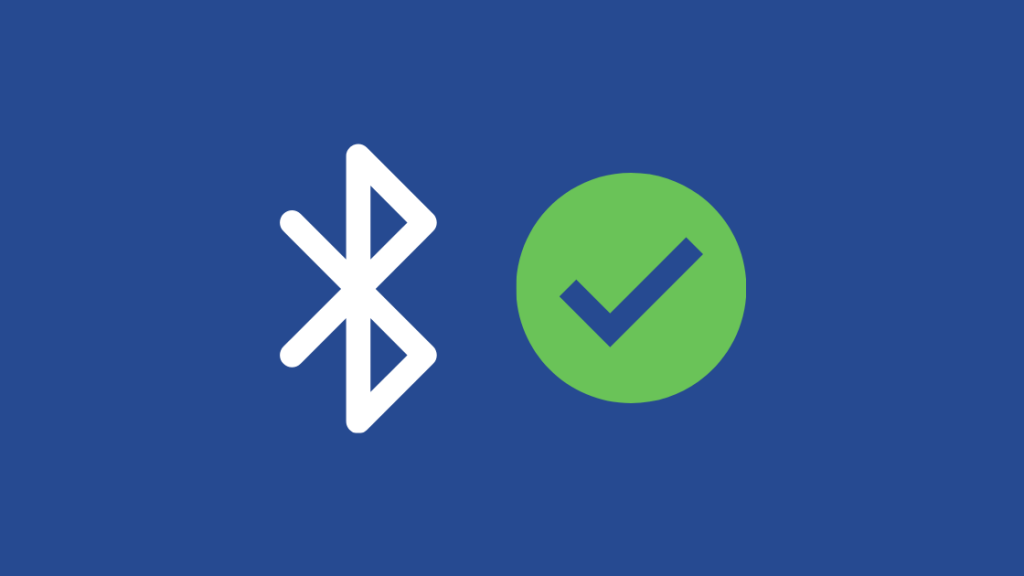
တီဗီအဝေးထိန်းစနစ်အများစုနှင့်မတူဘဲ၊ Altice အဝေးထိန်းသည် လက်ခံသူနှင့် ဆက်သွယ်ရန်အတွက် Bluetooth ကို အသုံးပြုပါသည်။
ဘလူးတုသ်ချိတ်ဆက်မှုဆိုင်ရာ ပြဿနာများသည် အဝေးထိန်းကိရိယာကို လက်ခံသူနှင့် တွဲမချိတ်မိစေရန် ဖြစ်စေနိုင်သည်။
၎င်းကိုဖြေရှင်းရန်၊ အဝေးထိန်းခလုတ်ကိုပိတ်ပြီး ဘက်ထရီများကို ဖယ်ရှားပါ။
စောင့်ဆိုင်းပြီး မိနစ်အနည်းငယ်ကြာပြီးနောက် ၎င်းတို့ကို ပြန်ထည့်ကာ၊ ထပ်စမ်းကြည့်ပါ။
ရီမုတ်မှ မီးလုံးများ ထပ်ပြီး မှိတ်တုတ်မှိတ်တုတ် ရှိ၊ ခလုတ် 7 နှင့် 9 ကို နှိပ်၍ ဖိထားခြင်းဖြင့် အလင်းမှ မှိတ်တုတ်မှိတ်တုတ်မှိတ်တုတ်မှိတ်တုတ်မှိတ်တုတ်မှိတ်တုတ်မှိတ်တုတ်မှိတ်တုတ်မှိတ်တုတ်မှိတ်တုတ်မှိတ်တုတ်မှိတ်တုတ်မှိတ်တုတ်မှိတ်တုတ်မှိတ်တုတ်မှိတ်တုတ်မှိတ်တုတ်မှိတ်တုတ်မှိတ်တုတ်မှိတ်တုတ်မှိတ်တုတ်မှိတ်တုတ်မှိတ်တုတ်မှိတ်တုတ်မှိတ်တုတ်မှိတ်တုတ်မှိတ်တုတ်မှိတ်တုတ်မှိတ်တုတ်မှိတ်တုတ်မှိတ်တုတ်မှိတ်တုတ်မှိတ်တုတ်မှိတ်တုတ်မှိတ်တုတ်မလှုပ်မရှားဖြစ်သွားသည်။
ကြည့်ပါ။: Nintendo Switch သည် TV နှင့်မချိတ်ဆက်ခြင်း- မိနစ်ပိုင်းအတွင်း ပြုပြင်နည်းအလင်းရောင်လာသောအခါ flashes၊ ဆက်တင်များ > ဦးစားပေးများ > အဝေးထိန်းခလုတ်ကို တွဲချိတ်ပါ။
ထို့နောက် အဝေးထိန်းခလုတ်ပေါ်ရှိ 7 နှင့် 9 ခလုတ်များကို ဖိထားပါ။
သော့နှစ်ခုကို အနည်းဆုံး 10 စက္ကန့်ကြာ ဖိထားပြီး လွှတ်လိုက်ပါ။
မှိတ်တုတ်မှိတ်တုတ်မှိတ်တုတ်အလင်း ပျောက်သွားမည်ဖြစ်ပြီး သင်သည် အဝေးထိန်းစနစ်ကို အသုံးပြု၍ ပြန်လည်စတင်နိုင်ပါသည်။
၎င်းကို အစားထိုးပါ။ဘက်ထရီများ
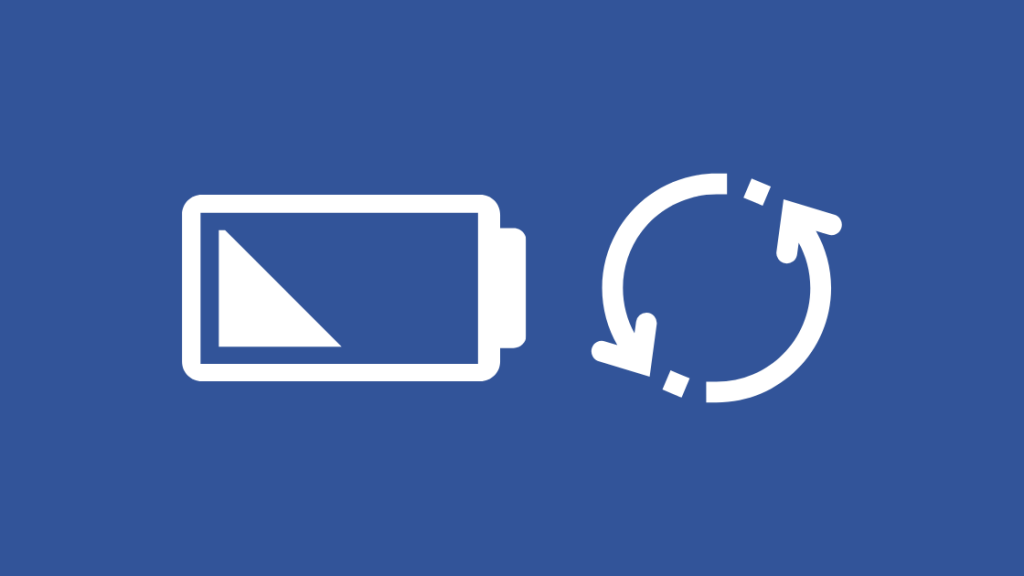
တစ်ခါတစ်ရံတွင် ဘက်ထရီအားနည်းခြင်းကြောင့် အဝေးထိန်းအား လက်ခံသူနှင့် ချိတ်ဆက်မှုပြတ်တောက်သွားနိုင်သည်။
၎င်းကိုပြုပြင်ရန်၊ ဘက်ထရီအဟောင်းကို အသစ်လဲလှယ်ပါ။
အားအများဆုံးကိုင်ထားသောကြောင့် Duracells သို့မဟုတ် Energizers ကိုသုံးပါ။
အားပြန်သွင်းနိုင်သောဘက်ထရီများကိုအသုံးပြုနေပါက၊ ၎င်းသည် စိုးရိမ်စရာအချက်တစ်ခုဖြစ်လာနိုင်သည်။
အားပြန်သွင်းနိုင်သောဘက်ထရီများသည် ဗို့အားနည်းပါးစွာထုတ်ပေးနိုင်ပြီး၊ ၎င်းတို့သည် ဘက်ထရီများထံ လုံလောက်သော ပါဝါမပို့နိုင်ပါ။
ထို့ကြောင့် ၎င်းတို့အား မကြာခဏ အစားထိုးရန် မလိုအပ်စေရန် လုံလောက်သော ပမာဏကြီးမားသော သာမန်ဘက်ထရီများကို အသုံးပြုပါ။
Reprogram / Re- သင်၏အဝေးထိန်းကိုတွဲချိတ်ပါ
ဘက်ထရီအသစ်များကိုထည့်သွင်းပြီးလက်ခံသူအားပြန်လည်စတင်ပြီးနောက်၊ လက်ခံသူထံသို့အဝေးထိန်းကိုထပ်မံအစီအစဉ်ချပါ။
၎င်းကိုလုပ်ဆောင်ရန်-
- ကိုနှိပ်ပါ။ သင်၏ Altice အဝေးထိန်းခလုတ်ရှိ ပင်မခလုတ်။
- ဆက်တင်များ စာမျက်နှာသို့ သွားပါ။
- နှစ်သက်ရာကို သွားပါ > Altice One နှင့် Remote တွဲချိတ်ပါ။
- 7 နှင့် 9 ခလုတ်များကို အနည်းဆုံး 10 စက္ကန့်ကြာ ဖိထားပြီး ခလုတ်များကို လွှတ်လိုက်ပါ။
- Pair Remote Control ကို ရွေးပါ။
သင်၏အဝေးထိန်းကို ယခု Altice One နှင့် တွဲချိတ်လိုက်ပါပြီ။
Altice Box ကို ပြန်လည်သတ်မှတ်ပါ
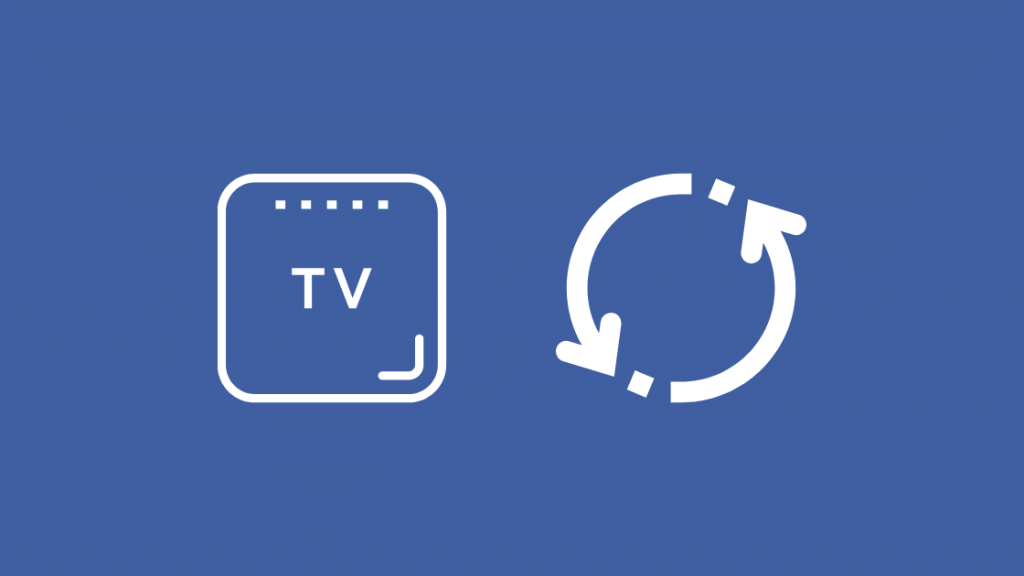
Altice Box ကို ပြန်လည်သတ်မှတ်ခြင်းသည် လက်ခံကိရိယာကိုဖွင့်ပြီးနောက် ဖြစ်ပေါ်လာနိုင်သည့် ပြဿနာများကို ဖြေရှင်းပေးနိုင်ပါသည်။
အကွက်ကို ကိုယ်တိုင်ပြန်လည်သတ်မှတ်ရန်၊
- လက်ခံသူ၏နောက်ဘက်ရှိ ပြန်လည်သတ်မှတ်ခလုတ်ကို ရှာပါ။
- ပြန်လည်သတ်မှတ်သည့်ခလုတ်ကို စက္ကန့် 20 ခန့် နှိပ်၍ ဖိထားပါ။
- အကွက်ရှေ့ရှိ မီးလုံးများပွင့်လာသည်အထိ စောင့်ပါ။
သင်၏Altice ဘောက်စ်ကို ယခု ပြန်လည်သတ်မှတ်လိုက်ပါပြီ။
အဝေးမှအလင်းသည် မှိတ်တုတ်မှိတ်တုတ်မှိတ်တုတ်မှိတ်တုတ်နေသေးသလား စစ်ဆေးပါ။
ဆက်သွယ်ရန် Optimum Store
ဤပြဿနာဖြေရှင်းရေးနည်းလမ်းများ တစ်ခုမှ အလုပ်မလုပ်ပါက၊ Optimum ကို သင် ဆက်သွယ်တာ အကောင်းဆုံးပါပဲ။
အနီးဆုံး Optimum စတိုးကို ရှာဖို့ သူတို့ရဲ့ စတိုးတည်နေရာကို အသုံးပြုပါ သို့မဟုတ် ၎င်းတို့ကို ဖုန်းနဲ့ ဖုန်းခေါ်ဆိုပါ။
သူတို့ကို ပြဿနာအကြောင်း ပြောပြပြီး သင့်မှာ ရှိခဲ့တာတွေကို ပြောပြပါ။ ဤအချက်အထိ ပြုပြင်ရန် ပြီးသွားပါပြီ။
သူတို့က သင့်အား အခြားတစ်ခုခုကို စမ်းကြည့်ရန် သို့မဟုတ် လိုအပ်သည်ဟု ထင်ပါက သင့်အိမ်သို့ နည်းပညာရှင်တစ်ဦးကို စေလွှတ်နိုင်ပါသည်။
စက်ပစ္စည်းကို အစားထိုးပါ
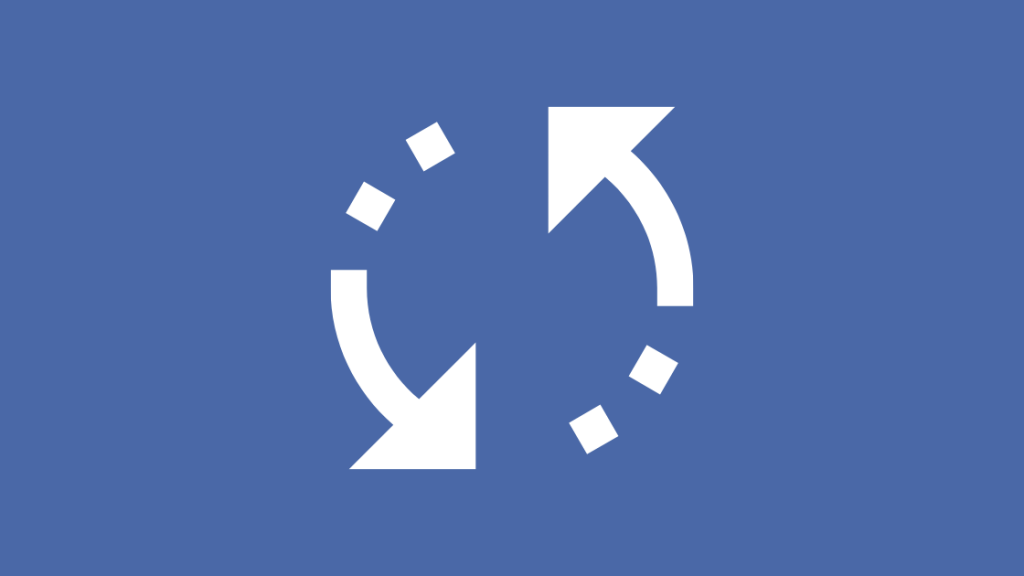
အဝေးထိန်းကိရိယာကို အစားထိုးလိုပါက၊ သင်၏ရီမုတ်ကို အစားထိုးရန် Optimum ကို တောင်းဆိုပါ။
၎င်းတွင် မှားယွင်းနေသည်များကို ၎င်းတို့အား ပြောပြပြီး အစားထိုးရန် တောင်းဆိုပါ။
သူတို့ကို ယုံကြည်အောင် စီမံထားပါက၊ ၎င်းတို့သည် သင့်အား မေးလ်တွင် အစားထိုး အစီရင်ခံစာတစ်စောင် ပေးပို့ပါမည်။
နောက်ဆုံးသော အတွေးများ
သင့်အား အကောင်းဆုံးပေးပို့မည့် အစားထိုးအဝေးထိန်းကိရိယာသည် သင်နှင့် တူညီသော မော်ဒယ်ဖြစ်ပါမည်။ ယခင်ကရှိခဲ့သည်။
သင်ထိုအထူးမော်ဒယ်ကိုမလိုချင်ပါက၊ သင်၏ Altice လက်ခံသူအတွက် universal remote ကို အမြဲဝယ်နိုင်သည်။
RF blasters ပါသော universal remotes ကိုရှာပါ။
၎င်းတို့သည် အများအားဖြင့် အင်္ဂါရပ်များကို အများဆုံးပေးဆောင်သည့် အဆင့်မြင့်အရာများဖြစ်သည်။
ကြည့်ပါ။: Tracfone တွင် မမှန်ကန်သော SIM ကတ်- မိနစ်ပိုင်းအတွင်း မည်ကဲ့သို့ ပြုပြင်မည်နည်း။၎င်းတို့သည် သင့် TV ကို ထိန်းချုပ်ရုံသာမက သင့်အသံစနစ်နှင့် အခြားဖျော်ဖြေရေးပစ္စည်းများကိုပါ ထိန်းချုပ်နိုင်သည်။
သင်လည်း စာဖတ်ခြင်းကို နှစ်သက်နိုင်သည်
- အကောင်းဆုံး Wi-Fi အလုပ်မလုပ်ခြင်း- [2021]
- ပြုပြင်နည်း [2021] စက္ကန့်ပိုင်းအတွင်း Charter Remote ပရိုဂရမ်လုပ်နည်း [2021]
- ငါဘယ်လိုလုပ်မလဲ။ကျွန်ုပ်၏ TV သည် 4K ဟုတ်မဟုတ် သိပါသလား။
- နှေးကွေးသော အပ်လုဒ်အမြန်နှုန်း- စက္ကန့်ပိုင်းအတွင်း မည်ကဲ့သို့ ပြင်ဆင်ရန် [2021]
- Wi-Fi ထက် Ethernet ပိုနှေးသည်- စက္ကန့်ပိုင်းအတွင်း မည်ကဲ့သို့ပြင်ရမည်နည်း။ Netflix ကဲ့သို့ Altice Menu လုပ်ဆောင်ချက်များကို ဝင်ရောက်အသုံးပြုရန်၊ သင်သည် အကွက်ကို သင်၏ အကောင်းဆုံး Wi-Fi ကွန်ရက်သို့ ချိတ်ဆက်ရန် လိုအပ်သည်။
လက်ခံသူကို ဤ Wi-Fi ကွန်ရက်သို့ ချိတ်ဆက်ရန် WPS ခလုတ်ကို အသုံးပြုထားသည်။
ကျွန်ုပ်၏ အကောင်းဆုံး Altice အဝေးထိန်းကို ကျွန်ုပ်၏ TV သို့ မည်သို့ အစီအစဉ်ဆွဲနိုင်မည်နည်း။
သင်၏ TV နှင့် Altice အဝေးထိန်းကို တွဲချိတ်ရန်၊
- သင်လိုချင်သော TV ကို ဖွင့်ပါ ချိတ်ဆက်ပါ။
- သင့်အမှတ်တံဆိပ်နှင့် ဆက်စပ်နေသည့် တီဗီခလုတ်နှင့် နံပါတ်ကို နှိပ်ပြီး ဖိထားပါ၊ အကောင်းဆုံးလက်စွဲစာအုပ်မှ သင်ရှာတွေ့နိုင်ပါသည်။
- မီးပြာသွားသည်အထိ ဖိထားပါ။ ထို့နောက် ခလုတ်များကို လွှတ်လိုက်ပါ။
- TV ခလုတ်ကို ထပ်မံနှိပ်၍ ဖိထားပါ။ တီဗီပိတ်သွားသည့်အခါ ခလုတ်ကို လွှတ်လိုက်ပါ။
- တွဲချိတ်ခြင်းကို အတည်ပြုရန် TV ကို ထပ်မံနှိပ်ပြီး ကုဒ်ကို သိမ်းဆည်းရန် Select ကို နှိပ်ပါ။
ကျွန်ုပ်၏ Altice ရောက်တာအား ကျွန်ုပ်မည်ကဲ့သို့ ဝင်ရောက်နိုင်မည်နည်း။
ဝဘ်ဘရောက်ဆာကိုဖွင့်ပြီး လိပ်စာဘားတွင် 192.168.0.1 ဟုရိုက်ထည့်ပါ။
router ပေါ်ရှိ စတစ်ကာပေါ်တွင် သင်တွေ့ရှိနိုင်သည့် မူရင်းအသုံးပြုသူအမည်နှင့် စကားဝှက်ဖြင့် router သို့ ဝင်ရောက်ပါ။ .
ကျွန်ုပ်၏ Altice One သည် အဘယ်ကြောင့် အလုပ်မလုပ်သနည်း။
ဘောက်စ် အလုပ်မလုပ်ရသည့် အကြောင်းရင်း အနည်းငယ် ရှိနိုင်သော်လည်း လွယ်ကူသော ပြုပြင်မှုမှာ ၎င်းကို ပလပ်မှ ဖြုတ်လိုက်ခြင်း ဖြစ်သည်။ ခဏစောင့်ပြီးနောက် နံရံကို ပြန်တပ်ပါ။

